Ищете способ удалить текст из видео с помощью CapCut? Эта статья расскажет вам, как удалить текст из видео на телефоне с помощью CapCut самым простым и профессиональным способом!
 |
Самый точный способ удаления текста на видео с помощью CapCut
Чтобы удалить текст из видео с помощью CapCut на телефоне, просто выполните следующие действия:
Шаг 1 : Откройте приложение CapCut на своем телефоне и выберите «Новый проект», чтобы начать редактирование видео.
 |
Шаг 2: Выберите видео, из которого вы хотите удалить текст, из библиотеки и нажмите «Добавить», чтобы добавить видео в проект редактирования.
 |
Шаг 3: Сделайте скриншот фрагмента видео с текстом, который нужно удалить. В зависимости от типа телефона, у вас будут разные способы сделать скриншот. После этого вырежьте ненужный текст и сохраните изображение на устройство. Таким образом, вы завершили удаление текста с видео с помощью CapCut.
Как использовать HitPaw Watermark Remover и вспомогательные инструменты CapCut для удаления текста с видео
HitPaw Watermark Remover — отличный инструмент, который помогает пользователям быстро и эффективно удалять водяные знаки с видео и изображений. Ниже приведены инструкции по удалению текста с видео с помощью CapCut при поддержке этого инструмента:
Шаг 1: Посетите веб-сайт HitPaw Watermark Remover на своем компьютере и загрузите программное обеспечение.
 |
Шаг 2: Загрузите ранее сохранённый скриншот. Затем нажмите на значок кисти, выберите область с текстом, который хотите удалить, и нажмите «Предпросмотр», чтобы увидеть результат перед удалением.
Шаг 3: После полного удаления символов с изображения нажмите кнопку «Экспорт», чтобы сохранить изображение на устройство. Затем вернитесь в приложение CapCut, чтобы продолжить процесс удаления символов с видео.
 |
Шаг 4: Откройте приложение CapCut и выберите «Наложение», чтобы добавить фотографию с удалённым текстом к видео. Затем отрегулируйте положение фотографии так, чтобы она точно совпадала с исходным видеокадром.
 |
Шаг 5: Выберите «Маска» > «Отражение» и отрегулируйте размер так, чтобы прямоугольник полностью закрывал текст, который необходимо удалить на видео с помощью CapCut.
 |
Шаг 6: После того как вы закончили удалять текст из видео с помощью CapCut, нажмите «Экспорт», чтобы сохранить видео в высоком качестве.
 |
Удалить текст из видео с помощью CapCut — простая и эффективная процедура, которая поможет вам создавать качественные видеоролики без лишних элементов.
Источник




















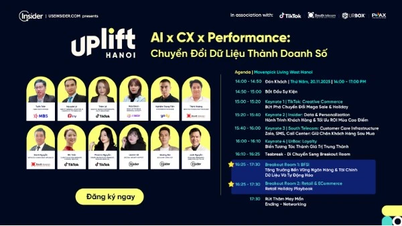

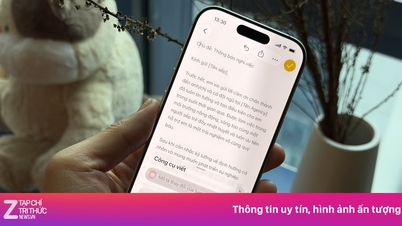











































































![Переход Донгнай OCOP: [Статья 3] Связь туризма с потреблением продукции OCOP](https://vphoto.vietnam.vn/thumb/402x226/vietnam/resource/IMAGE/2025/11/10/1762739199309_1324-2740-7_n-162543_981.jpeg)












Комментарий (0)